在企业,学校中会公开一些重要的EXCEL文件,当中可能会包含一些姓名,身份证号码,电话号码等重要的信息。你并不需要将这些的信息完全展示给他人。此时就需要使用信号等之类的符号将其隐藏遮蔽。Excel中REPLACE函数完全可以胜任该工作。
REPLACE函数的语法
REPLACE(old_text, start_num, num_chars,new_text)
公式解读:REPLACE(源文本,替换文本开始位置,替换字节数,替换后新的文本)
如我们需要将姓名中间的字进行隐藏,可以使用下面的公式,使用星号进行替代。
公式:=REPLACE(A2,2,1,"*")
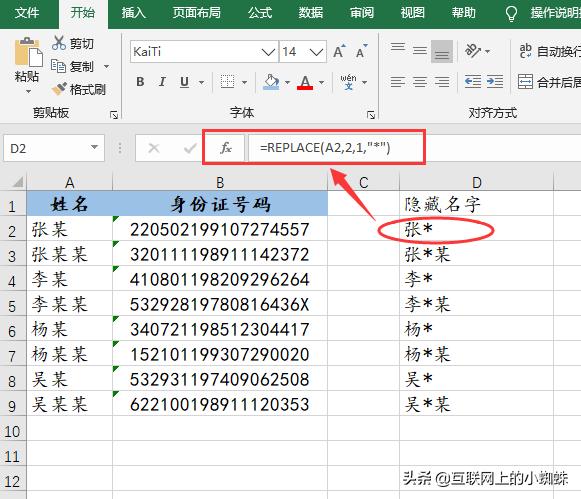
如果将姓名隐藏,只显示姓氏,只需要改动上面的公式,将其替换字节数改为2即可。
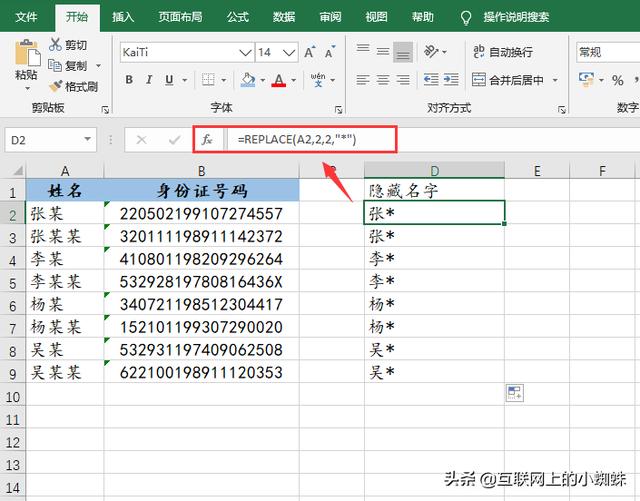
同样的道理,我们也可以根据需要进行身份证相关的信息进行隐藏的操作。如:隐藏出生日期。
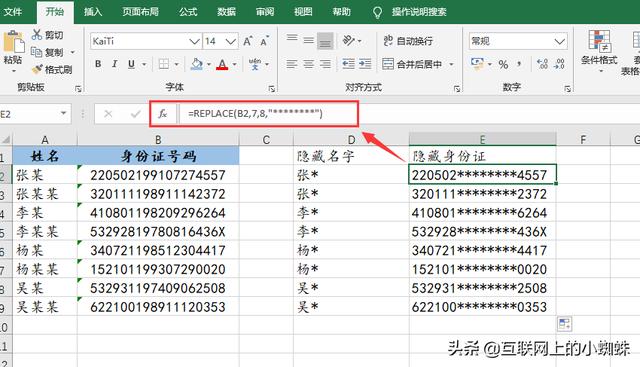
你可以根据需要进行相关的位数进行隐藏。
接下来,重要的一环就是对原有数据的隐藏不显示的操作。选择需要隐藏的行或者列,使用鼠标右键点击工作表,在弹出的菜单中选择“隐藏”。可以将你需要的隐藏的内容进行相关的隐藏操作。
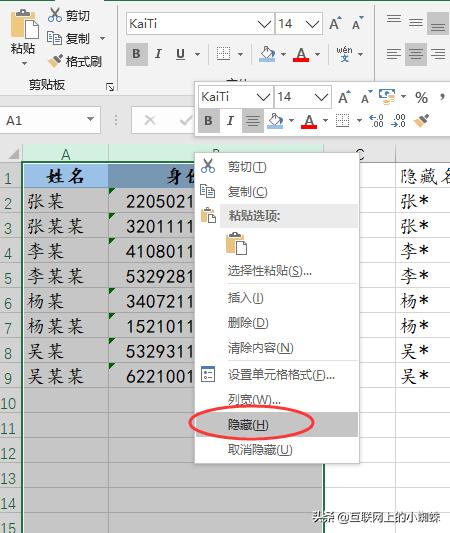
但这样隐藏后,我们可以从开始菜单中的“格式”选项中取消相关的隐藏内容。这种方法,对于安全性不高的可以使用该方法进行隐藏的操作。
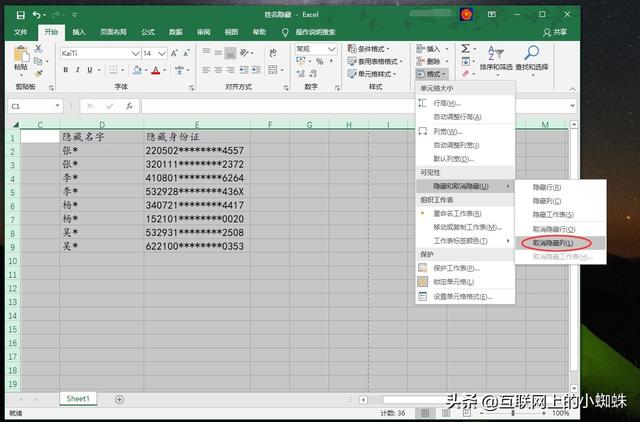
但对于安全性要求较高的可以使用下面的方法。
首先在"设置单元格格式“中的保护选项卡中勾选”锁定“,再进行相关的隐藏操作。
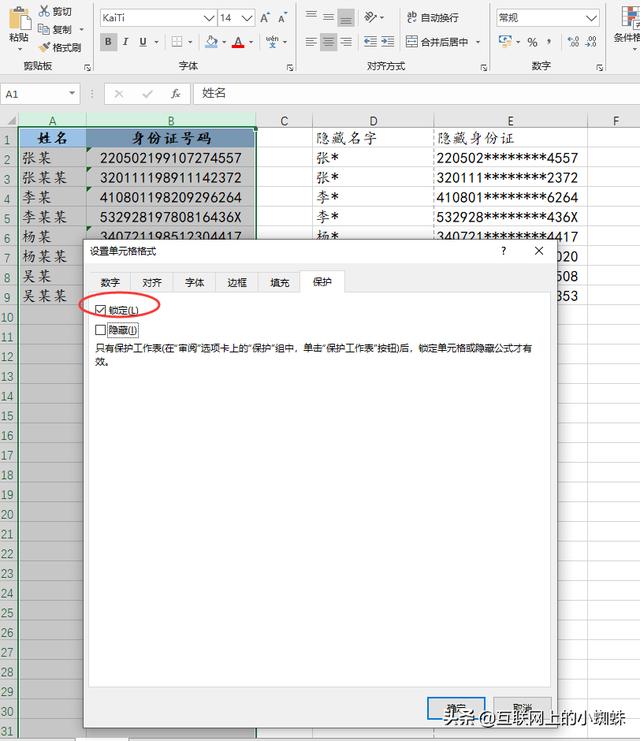
完成上面的设置之后,需要点击“审阅”上的“保护工作表”上面的设置才有效。
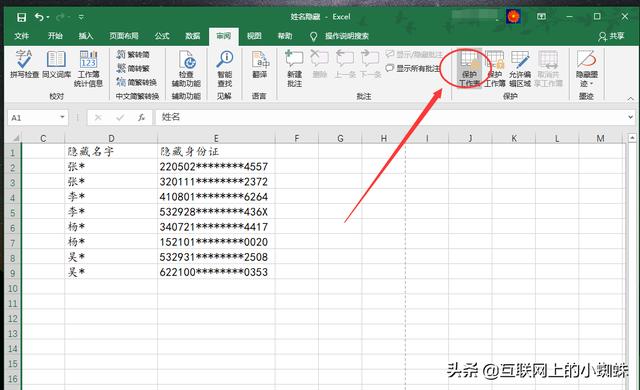
输入设置取消工作表保护时需要输入的密码,并在下面勾选“选定锁定单元格”和“选定解除锁定的单元格”两个选项。
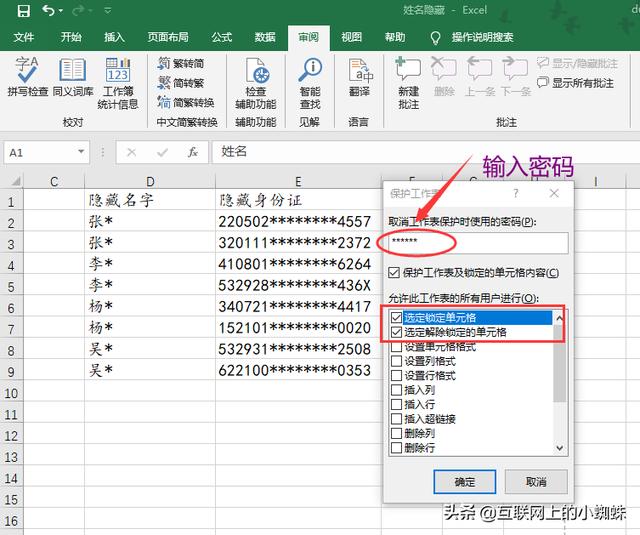
此时再看需要单元格的隐藏操作已成为灰色无法进行相关的操作。
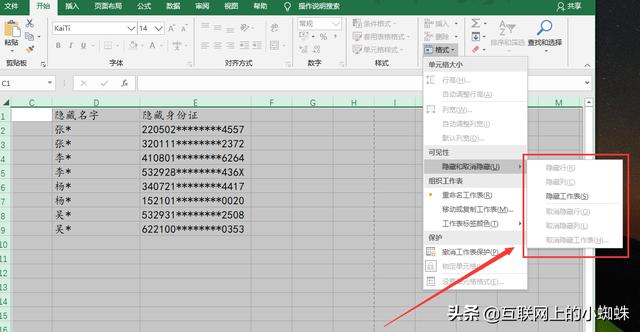























 6903
6903

 被折叠的 条评论
为什么被折叠?
被折叠的 条评论
为什么被折叠?








